Discord é o lugar online para todos os jogadores. Com o Discord, você pode conversar com seus amigos, conversar com eles em tempo real e até enviar vídeos de destaques do jogo. Afinal, quem não quer se gabar de um Penta-kill ou uma limpeza de equipe de vez em quando?
Enviar vídeos no Discord não é muito complicado. Você pode instalar o aplicativo Discord e usar seu desktop e dispositivos móveis para fazer upload de vídeos. Além disso, sistemas operacionais, como Windows e Mac para PC e Android e iOS para smartphones, podem ser usados para compartilhar vídeos via Discord.
Itens essenciais a serem lembrados antes de enviar vídeos no Discord
Antes de enviar um arquivo de vídeo no Discord, verifique se o arquivo obedece aos seguintes parâmetros:
Como enviar vídeos no Discord no Windows
1. Clique duas vezes no atalho do Discord na página inicial da sua área de trabalho.
2. Se você não tiver o atalho na página da área de trabalho, clique no botão de pesquisa na parte inferior da tela. Digite Discorde clique no primeiro resultado.
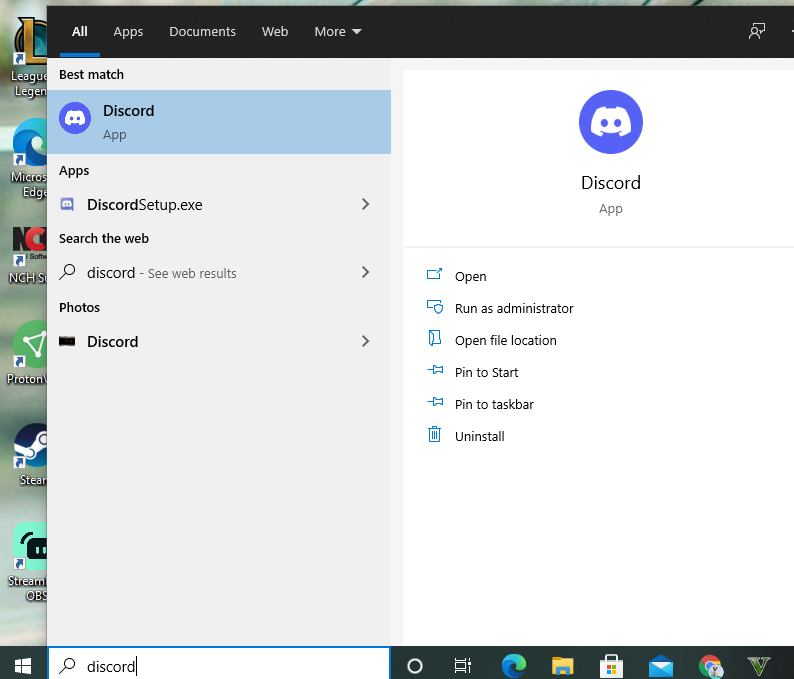
3. Clique no servidor e depois no canal onde deseja compartilhar o vídeo. A página de bate-papo está no lado esquerdo da página principal do Discord e pode ser um bate-papo privado ou um bate-papo em um servidor.
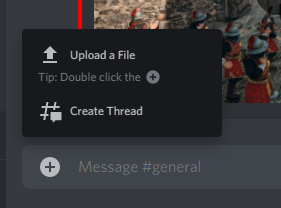
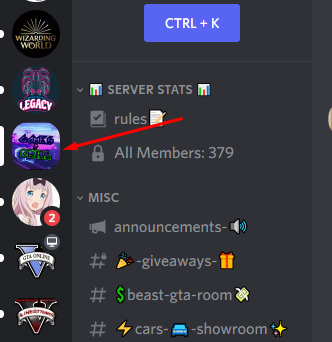
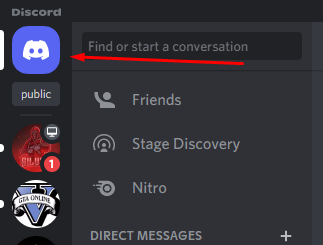
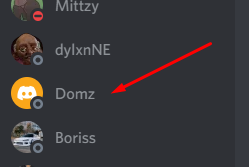
4. Na tela do canal ou do bate-papo, clique no ícone de adição (+)à esquerda da caixa de texto para abrir o navegador de arquivos.
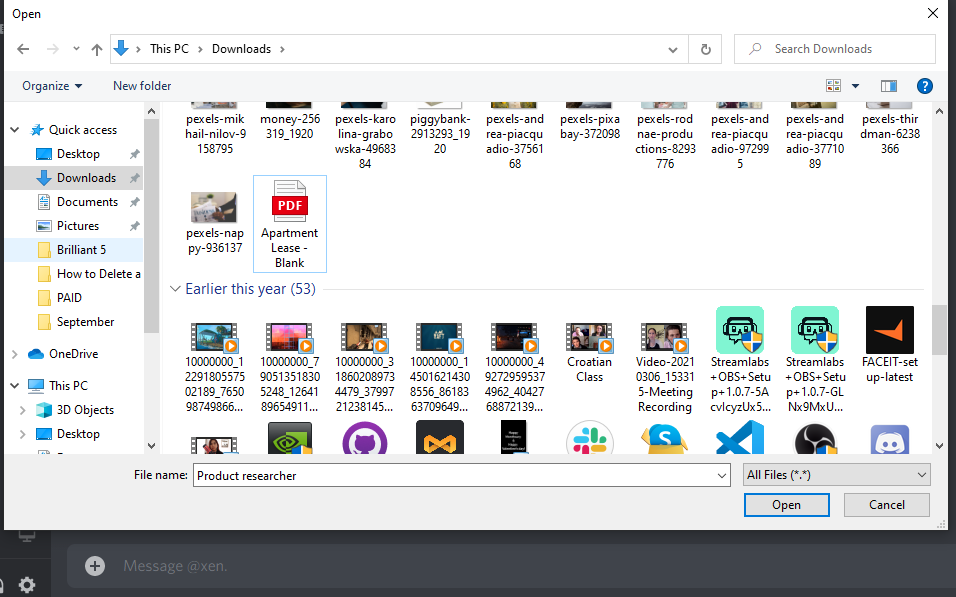
5. Navegue até a pasta específica que contém o vídeo. Você tem a opção de adicionar um comentário antes de enviar o vídeo. Marque a caixa Marcar como spoilerpara visualizar o vídeo. Clique em Fazer uploadpara iniciar o processo de upload.
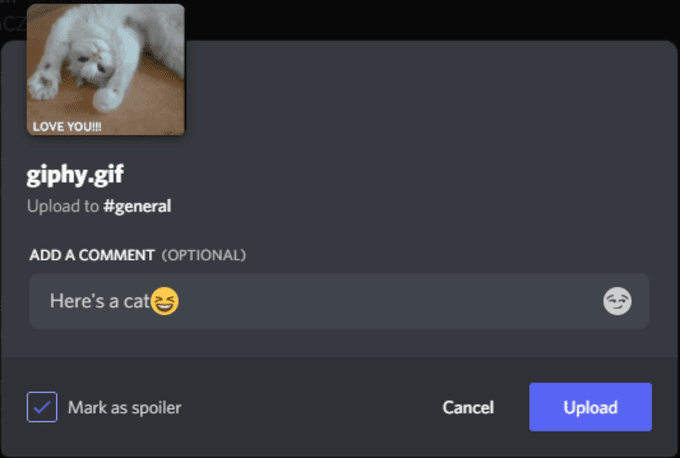
Como enviar vídeos no Discord no Mac
1. Clique no aplicativo Discordno seu Mac Área de Trabalho.
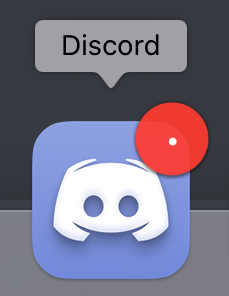
2. Clique no contato ou canal para onde deseja enviar o vídeo. Em seguida, clique duas vezes no ícone de adição (+)localizado à esquerda da caixa de texto.
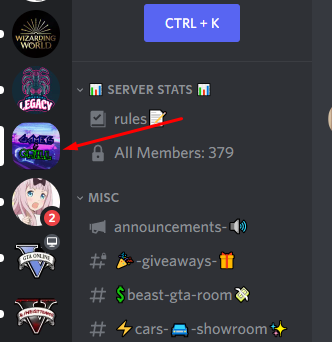
3. Como alternativa, você pode clicar no ícone + uma vez e depois clicar na opção Carregar um arquivono pop-up.
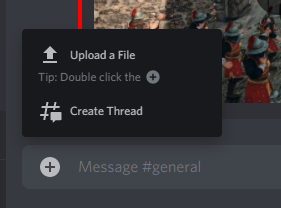
4. Navegue até o arquivo de vídeo em seu computador, clique nele e clique em Abrir.
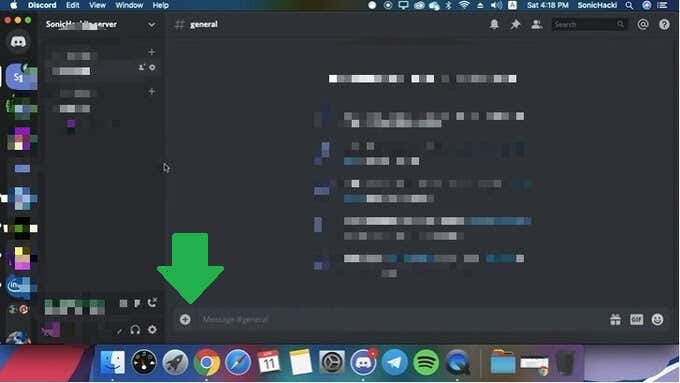
5. Antes de enviar o arquivo de vídeo, você pode adicionar um comentário, marcar a caixa Marcar como spoiler(para visualizar o vídeo) e clicar em Carregar.
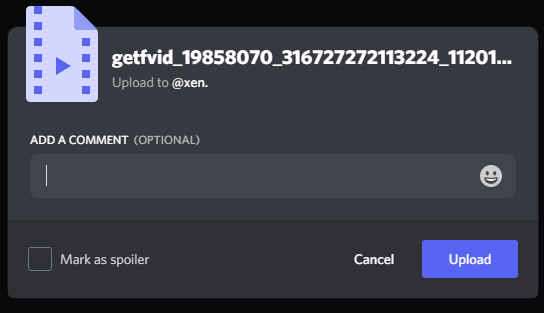
Como enviar vídeos no Discord no Android
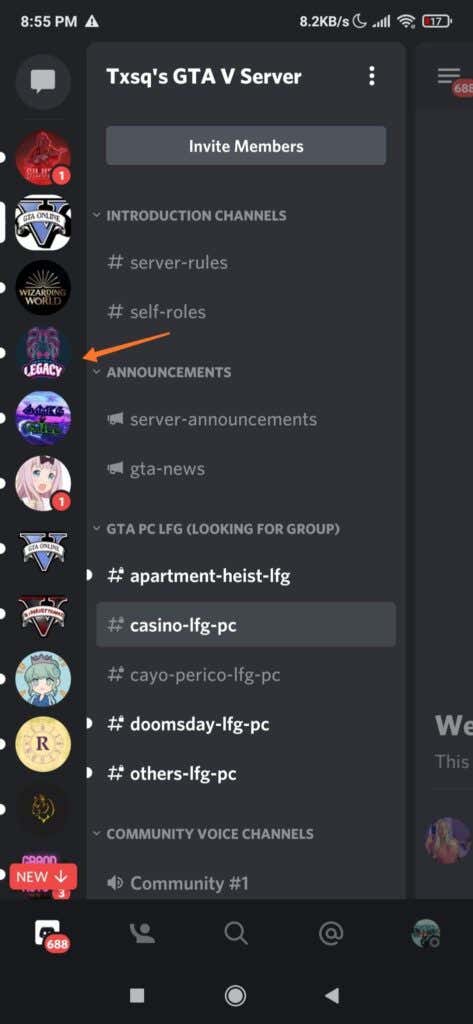
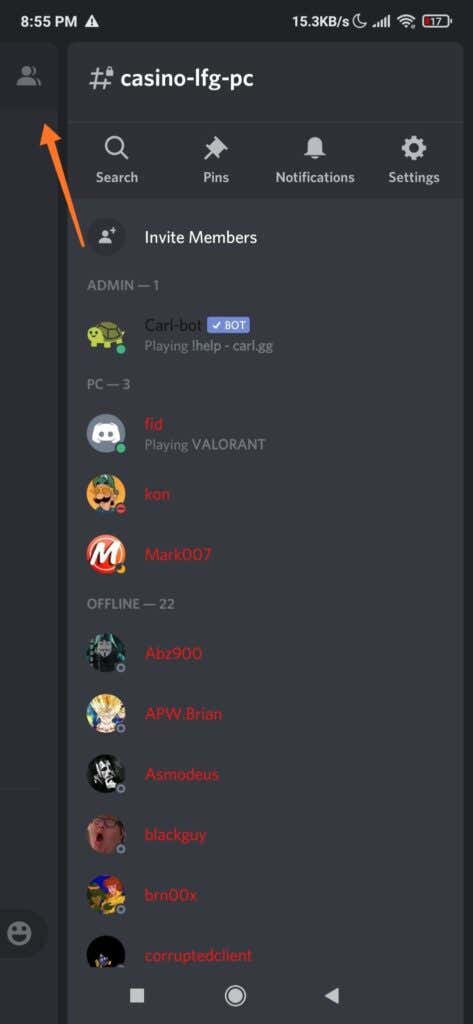
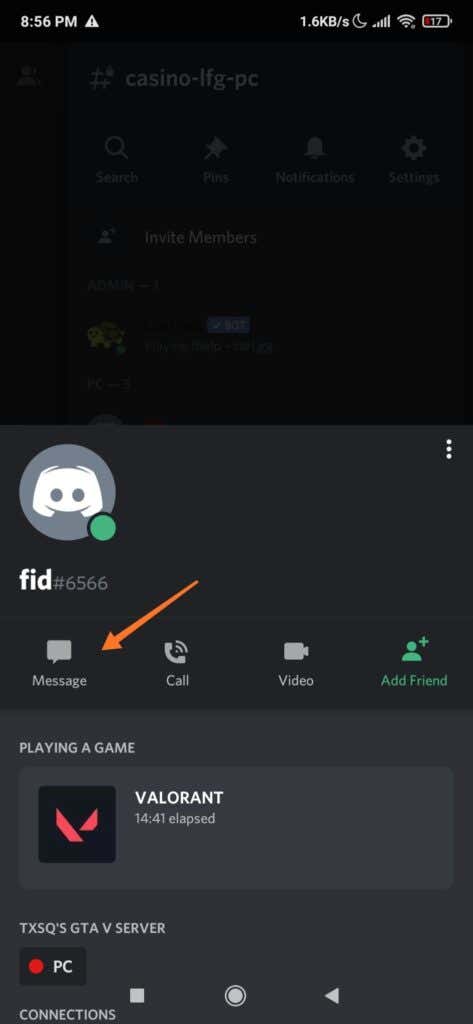
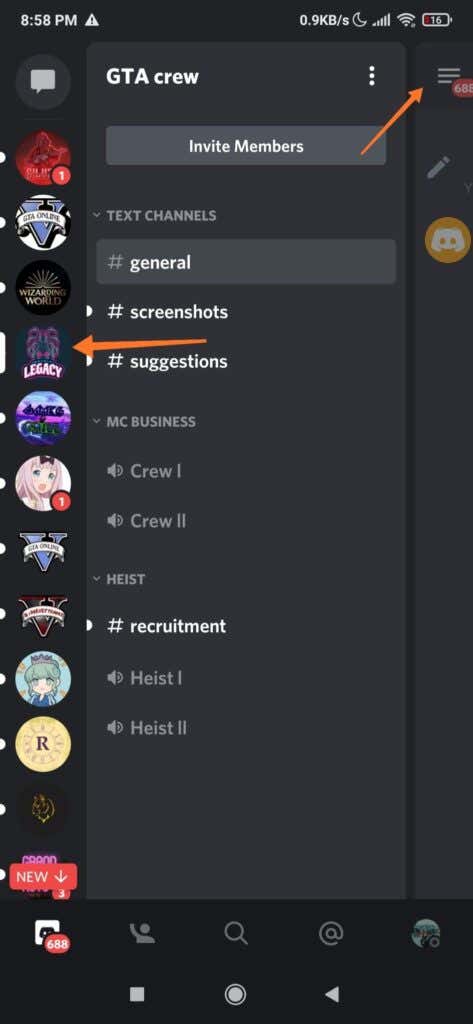
3. Toque no ícone da imagem no lado esquerdo da caixa de texto. Se for a primeira vez que você envia uma foto ou vídeo usando o Discord, ele solicitará acesso total a imagens e outras mídias semelhantes em seu smartphone.
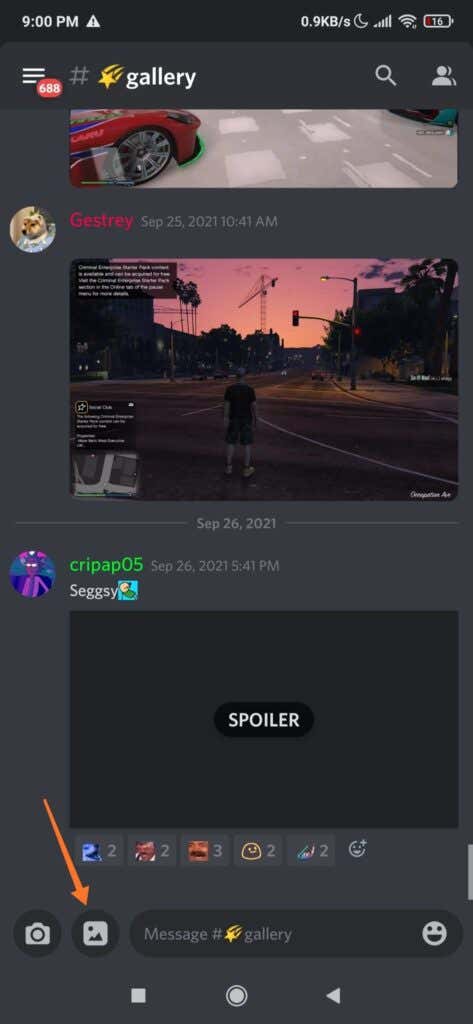
4. Toque no ícone da imagem para navegar na galeria do seu tablet ou smartphone. Navegue até o arquivo de vídeo que deseja enviar.
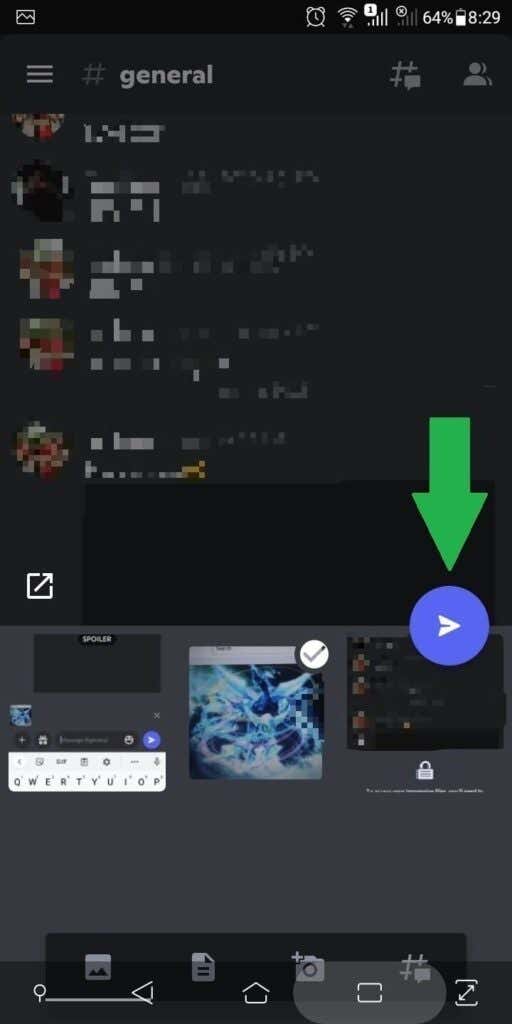
5. Toque no arquivo de vídeo que você deseja enviar. Por fim, toque no botão Enviar(o ícone de círculo azul com um aviãozinho de papel no centro).
Como enviar vídeos no Discord no iPhone
1. Toque no aplicativo Discord no seu dispositivo Apple.
2. Se você quiser enviar o vídeo por mensagem direta, toque no ícone de mensagem no canto superior esquerdo da tela. Em seguida, encontre a pessoa para quem você deseja enviar uma mensagem e toque no nome dela.

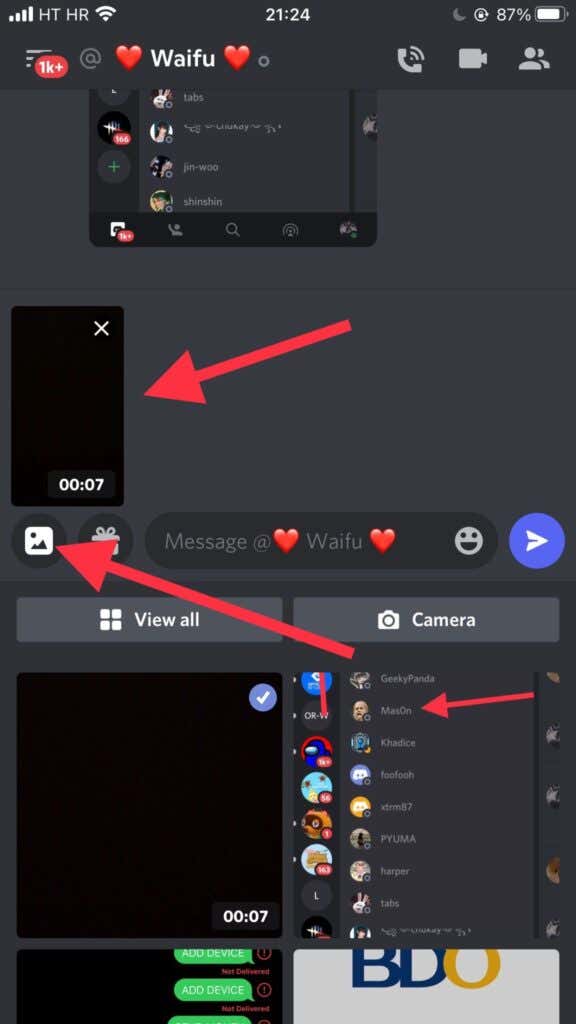
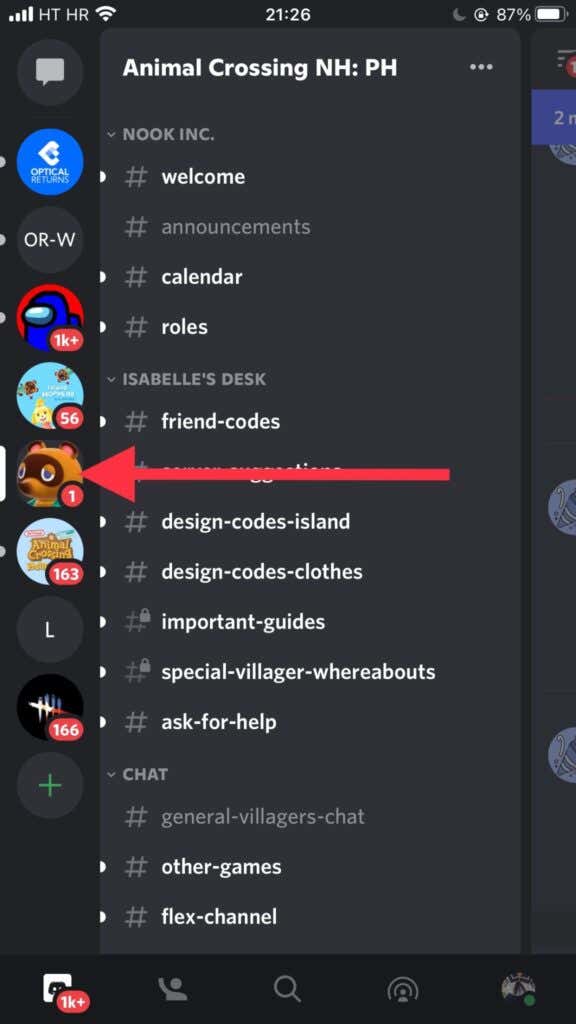
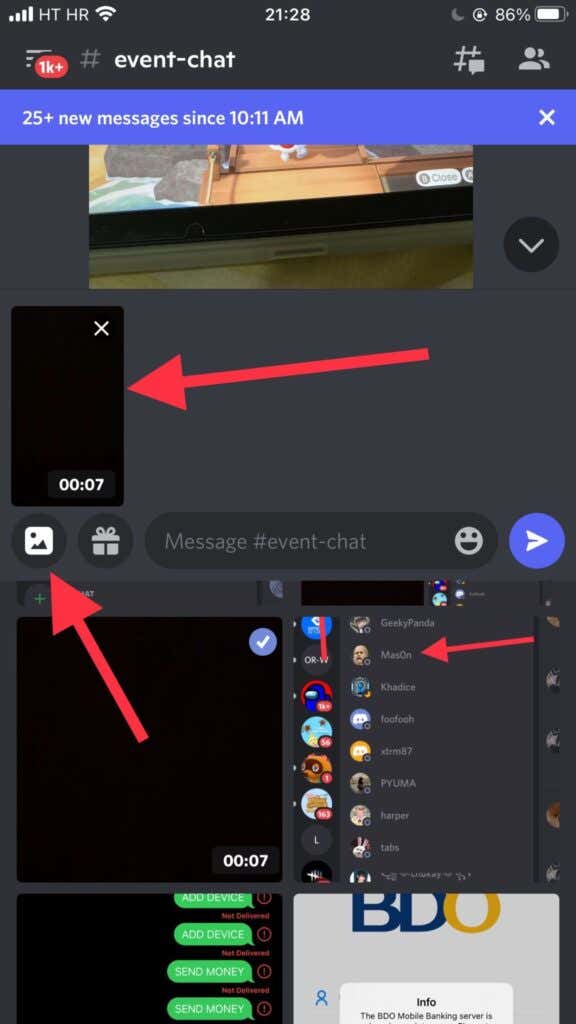
Compartilhe arquivos de vídeo no Discord com mais de 8 MB
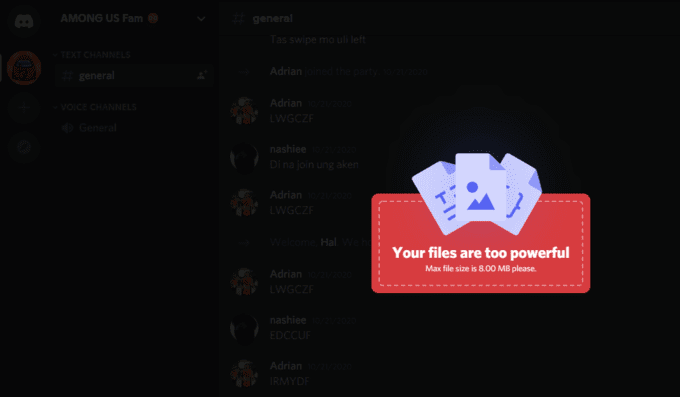
1. Abra seu navegador favorito usando um desktop ou dispositivo móvel.
2. Vá para Imgur. com.

3. Clique no botão Nova postagemlocalizado no canto superior esquerdo da página inicial.
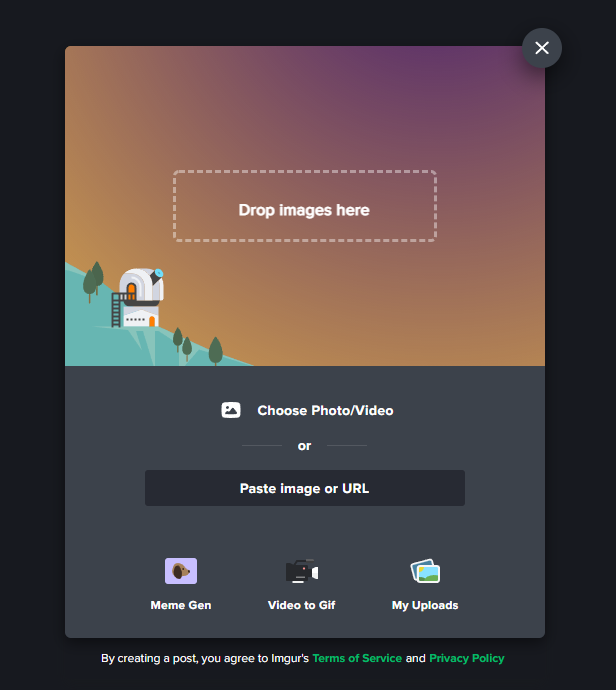
4. Arraste e solte o vídeo que deseja enviar. Você também pode clicar em Soltar imagens aqui,e ele abrirá um navegador de arquivos.
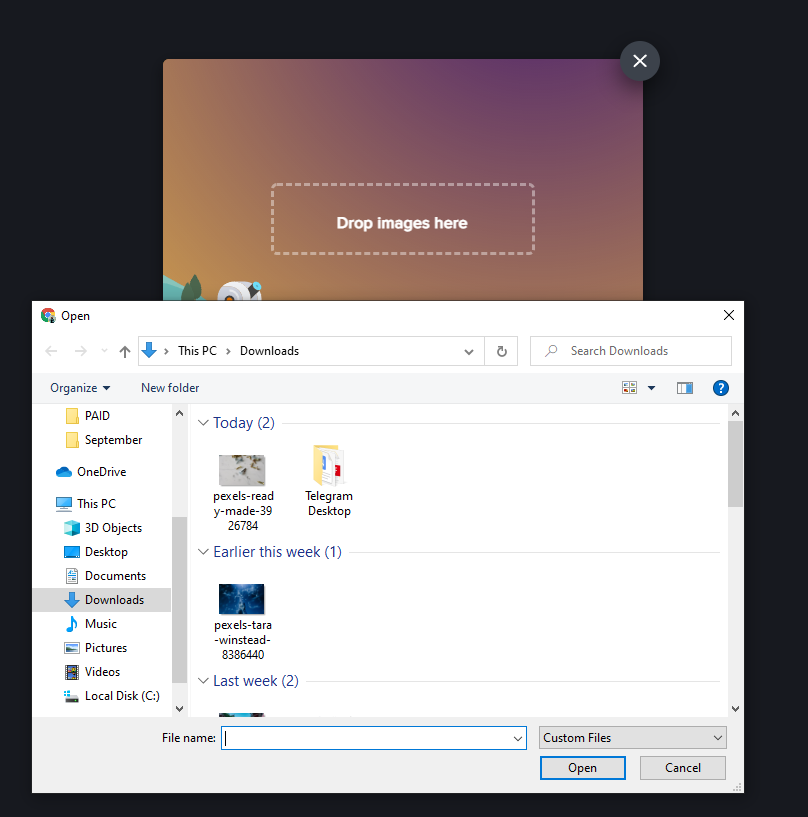
5. Localize o arquivo de vídeo que deseja enviar, selecione-o e clique em Abrir.
6. O Imgur mostrará então uma opção pop-up perguntando se você deseja manter o áudio do arquivo de vídeo ou não. Se você quiser manter o vídeo, clique em Sim, manter o áudio,caso contrário, clique em Não.
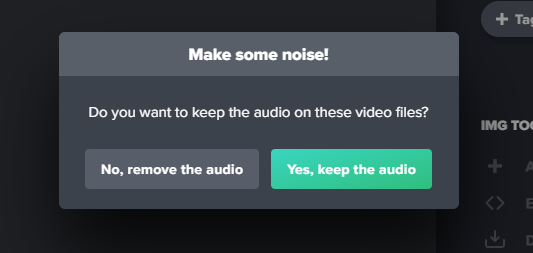
7. Aguarde o upload do vídeo. Você também pode alterar o nome do vídeo digitando na caixa de texto Dê um título à sua postagem.
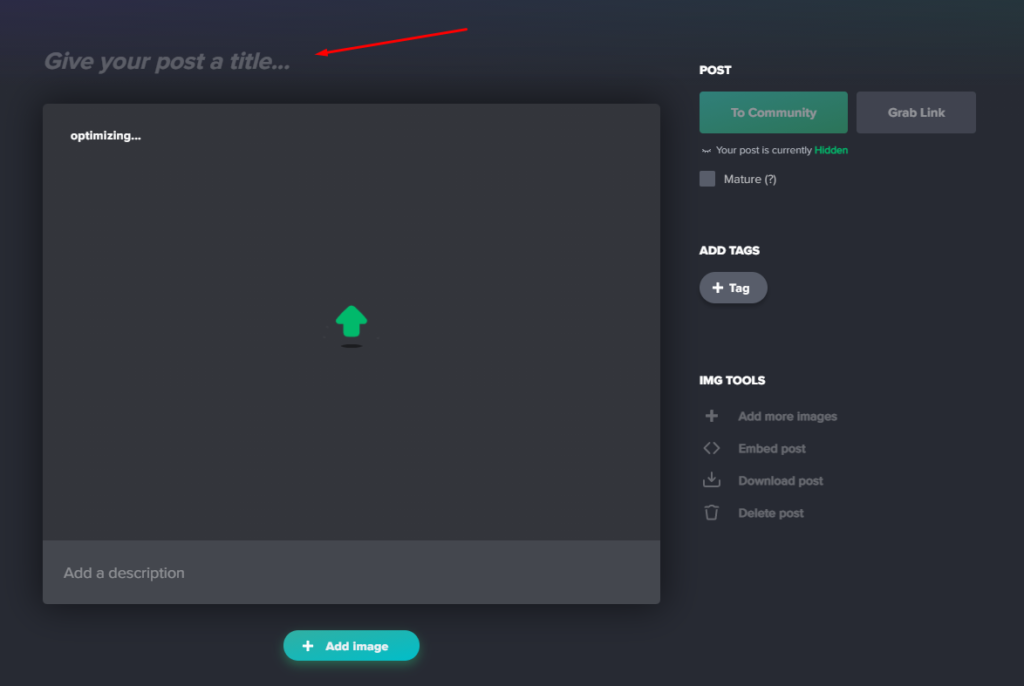
8. Clique no botão Copiar linkno canto superior direito do vídeo enviado.
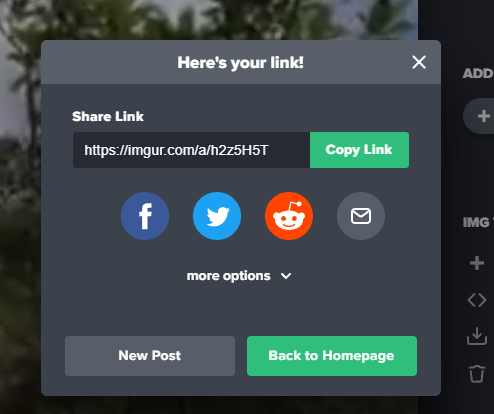
9. Abra ou volte para o Discord e cole o link na caixa de texto do chat. Você pode fazer isso para mensagens diretas ou em um canal de servidor. Em seguida, ele reproduzirá o arquivo de vídeo enviado.

Observação:você só pode enviar até 200 MB por arquivo de vídeo para o Imgur e o vídeo não pode ter mais de 60 segundos. Se o arquivo de vídeo tiver mais de 2 MB, o Imgur o converterá para GIFV e removerá seu som.